
2025-04-23 11:38:06来源:isapphub 编辑:佚名
在日常生活和工作中,电脑系统难免会遇到各种问题,有时需要重装系统来解决。然而,传统的重装系统方法往往需要借助u盘等外部存储介质。那么,如果没有u盘,该如何重装系统呢?本文将为您介绍几种无需u盘重装电脑系统的方法。

许多品牌电脑(如联想、惠普、戴尔等)会预装一个恢复分区,用于在系统崩溃时快速恢复。通过该恢复分区,您可以在没有u盘的情况下进行一键重装。
具体操作步骤如下:
1. 在开机时按下指定的恢复热键(如f8、f9等,不同品牌电脑的热键可能有所不同),进入恢复模式。
2. 按照屏幕提示,选择恢复出厂设置或重新安装操作系统。
这种方法简单快捷,但需要注意的是,恢复分区可能会被用户误删或损坏,因此并非所有电脑都适用。
windows 10及更高版本的系统自带了一个非常实用的功能——“重置此电脑”。这个功能允许您不依赖u盘或者恢复分区,直接在操作系统内进行重装。
具体操作步骤如下:
1. 进入“设置”——“更新和安全”——“恢复”选项。
2. 点击“重置此电脑”,然后选择保留文件还是完全清除一切。
3. 让系统自动完成重装。
使用这种方法可以保留部分或全部个人文件(取决于您的选择),同时快速恢复系统到一个干净、稳定的状态。
除了上述两种方法外,还可以使用一些一键重装系统工具来完成重装。这些工具通常可以通过网络下载并安装,无需u盘等外部存储介质。
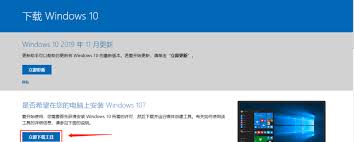
以韩博士一键重装系统为例,具体操作步骤如下:
1. 在一台可以正常使用的设备上下载并安装韩博士一键重装系统的工具。
2. 打开软件,系统会自动联网并下载您需要的操作系统文件。这个过程取决于您的网络速度,可能需要一些时间。
3. 下载完文件后,系统会自动开始安装,覆盖您原有的系统。
4. 在系统安装完成后,电脑会自动重启,进入全新的操作系统界面。
需要注意的是,使用一键重装系统工具可能会导致部分软件或驱动程序不兼容,因此在使用前请确保备份重要数据,并在安装后及时更新驱动程序和系统补丁。
没有u盘并不意味着无法重装系统。通过使用本地恢复分区、windows内置的重置功能或一键重装系统工具等方法,您可以轻松完成电脑系统的重装。在进行重装前,请务必备份重要数据,并根据自己的需求和电脑配置选择合适的方法进行操作。希望本文能够帮助到您!